Τι είναι οι πίνακες ελέγχου και οι αναφορές στο Excel;

Στο Excel, είναι κρίσιμο να κατανοήσουμε τη διαφορά μεταξύ αναφορών και πινάκων εργαλείων για την αποτελεσματική ανάλυση και οπτικοποίηση δεδομένων.
Οι τύποι είναι οι πραγματικοί πόροι εργασίας ενός φύλλου εργασίας του Excel 2010 . Εάν ρυθμίσετε σωστά έναν τύπο, υπολογίζει τη σωστή απάντηση όταν τον εισάγετε σε ένα κελί. Μπορείτε να ρυθμίσετε έναν τύπο από τις λειτουργίες που παρέχει το excel ή να δημιουργήσετε τη δική σας προσαρμοσμένη συνάρτηση excel . Από εκεί και πέρα, παραμένει ενημερωμένο, υπολογίζοντας εκ νέου τα αποτελέσματα κάθε φορά που αλλάζετε κάποια από τις τιμές που χρησιμοποιεί ο τύπος .
Ενημερώνετε το Excel ότι πρόκειται να εισαγάγετε έναν τύπο στο τρέχον κελί εισάγοντας το σύμβολο ίσου (=). Ορισμένοι τύποι ακολουθούν το πρόσημο ίσου με μια ενσωματωμένη συνάρτηση όπως SUM ή AVERAGE. Πολλοί απλοί τύποι χρησιμοποιούν μια σειρά από τιμές ή αναφορές κελιών που περιέχουν τιμές διαχωρισμένες από έναν ή περισσότερους από τους ακόλουθους μαθηματικούς τελεστές:
| Αυτός ο Μαθηματικός Χειριστής. . . | . . . Χρησιμοποιείται για |
|---|---|
| + (σύμβολο συν) | Πρόσθεση |
| – (μείον σύμβολο ή παύλα) | Αφαίρεση |
| * (αστερίσκος) | Πολλαπλασιασμός |
| / (κάθετο) | Διαίρεση |
| ^ (caret) | Αύξηση αριθμού σε εκθετική δύναμη |
Για παράδειγμα, για να δημιουργήσετε έναν τύπο στο κελί C2 που πολλαπλασιάζει μια τιμή που έχει εισαχθεί στο κελί A2 με μια τιμή στο κελί B2, εισαγάγετε τον ακόλουθο τύπο στο κελί C2: =A2*B2
Για να εισαγάγετε αυτόν τον τύπο στο κελί C2, ακολουθήστε τα εξής βήματα:
Επιλέξτε το κελί C2.
Πληκτρολογήστε ολόκληρο τον τύπο =A2*B2 στο κελί.
Πατήστε Enter.
Ή
Επιλέξτε το κελί C2.
Τύπος = (σύμβολο ίσου).
Επιλέξτε το κελί A2 στο φύλλο εργασίας χρησιμοποιώντας το ποντίκι ή το πληκτρολόγιο.
Αυτή η ενέργεια τοποθετεί την αναφορά κελιού A2 στον τύπο στο κελί.
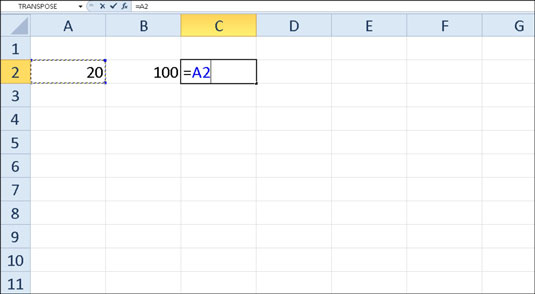
Για να ξεκινήσετε τον τύπο, πληκτρολογήστε = και, στη συνέχεια, επιλέξτε το κελί A2.
Πληκτρολογήστε * (Shift+8 στην επάνω σειρά του πληκτρολογίου).
Επιλέξτε το κελί B2 στο φύλλο εργασίας χρησιμοποιώντας το ποντίκι ή το πληκτρολόγιο.
Αυτή η ενέργεια τοποθετεί την αναφορά κελιού Β2 στον τύπο.
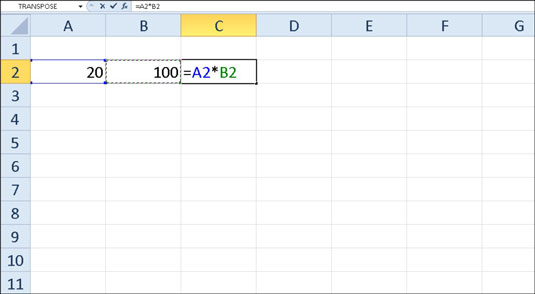
Πατήστε Enter.
Το Excel εμφανίζει την υπολογισμένη απάντηση στο κελί C2 και τον τύπο =A2*B2 στη γραμμή τύπου.
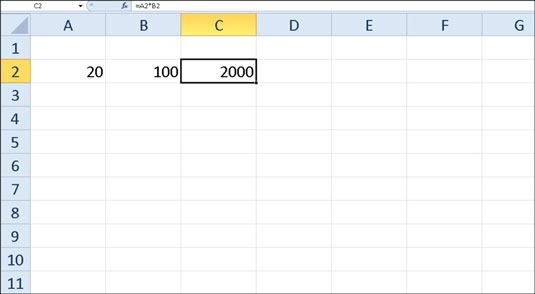
Εάν επιλέξετε το κελί που θέλετε να χρησιμοποιήσετε σε έναν τύπο, είτε κάνοντας κλικ σε αυτό είτε μετακινώντας τον δρομέα του κελιού σε αυτό, έχετε λιγότερες πιθανότητες να εισαγάγετε λάθος αναφορά κελιού.
Τώρα έρχεται το διασκεδαστικό μέρος: Αφού δημιουργήσετε έναν τύπο που αναφέρεται στις τιμές σε συγκεκριμένα κελιά (αντί να περιέχει αυτές τις τιμές), μπορείτε να αλλάξετε τις τιμές σε αυτά τα κελιά και το Excel υπολογίζει ξανά αυτόματα τον τύπο, χρησιμοποιώντας αυτές τις νέες τιμές και εμφανίζοντας το ενημερωμένη απάντηση στο φύλλο εργασίας. Χρησιμοποιώντας το παράδειγμα που φαίνεται στα σχήματα, ας υποθέσουμε ότι αλλάζετε την τιμή στο κελί B2 από 100 σε 50. Τη στιγμή που ολοκληρώνετε αυτήν την αλλαγή στο κελί B2, το Excel υπολογίζει εκ νέου τον τύπο και εμφανίζει τη νέα απάντηση, 1000, στο κελί C2.
Αυτή η ματιά στους τύπους του Excel σας άφησε να λαχταράτε περισσότερες πληροφορίες και πληροφορίες σχετικά με το δημοφιλές πρόγραμμα υπολογιστικών φύλλων της Microsoft; Είστε ελεύθεροι να δοκιμάσετε οποιοδήποτε από τα μαθήματα eLearning For LuckyTemplates . Επιλέξτε το μάθημά σας (μπορεί να σας ενδιαφέρουν περισσότερα από το Excel 2010 ), συμπληρώστε μια γρήγορη εγγραφή και, στη συνέχεια, κάντε μια περιστροφή στο eLearning με το Δοκιμάστε το! κουμπί. Θα είστε έτοιμοι για περισσότερη αξιόπιστη τεχνογνωσία: Η πλήρης έκδοση είναι επίσης διαθέσιμη στο Excel 2010 .
Στο Excel, είναι κρίσιμο να κατανοήσουμε τη διαφορά μεταξύ αναφορών και πινάκων εργαλείων για την αποτελεσματική ανάλυση και οπτικοποίηση δεδομένων.
Ανακαλύψτε πότε να χρησιμοποιήσετε το OneDrive για επιχειρήσεις και πώς μπορείτε να επωφεληθείτε από τον αποθηκευτικό χώρο των 1 TB.
Ο υπολογισμός του αριθμού ημερών μεταξύ δύο ημερομηνιών είναι κρίσιμος στον επιχειρηματικό κόσμο. Μάθετε πώς να χρησιμοποιείτε τις συναρτήσεις DATEDIF και NETWORKDAYS στο Excel για ακριβείς υπολογισμούς.
Ανακαλύψτε πώς να ανανεώσετε γρήγορα τα δεδομένα του συγκεντρωτικού πίνακα στο Excel με τέσσερις αποτελεσματικές μεθόδους.
Μάθετε πώς μπορείτε να χρησιμοποιήσετε μια μακροεντολή Excel για να αποκρύψετε όλα τα ανενεργά φύλλα εργασίας, βελτιώνοντας την οργάνωση του βιβλίου εργασίας σας.
Ανακαλύψτε τις Ιδιότητες πεδίου MS Access για να μειώσετε τα λάθη κατά την εισαγωγή δεδομένων και να διασφαλίσετε την ακριβή καταχώρηση πληροφοριών.
Ανακαλύψτε πώς να χρησιμοποιήσετε το εργαλείο αυτόματης σύνοψης στο Word 2003 για να συνοψίσετε εγγραφές γρήγορα και αποτελεσματικά.
Η συνάρτηση PROB στο Excel επιτρέπει στους χρήστες να υπολογίζουν πιθανότητες με βάση δεδομένα και πιθανότητες σχέσης, ιδανική για στατιστική ανάλυση.
Ανακαλύψτε τι σημαίνουν τα μηνύματα σφάλματος του Solver στο Excel και πώς να τα επιλύσετε, βελτιστοποιώντας τις εργασίες σας αποτελεσματικά.
Η συνάρτηση FREQUENCY στο Excel μετράει τις τιμές σε έναν πίνακα που εμπίπτουν σε ένα εύρος ή bin. Μάθετε πώς να την χρησιμοποιείτε για την κατανομή συχνότητας.





